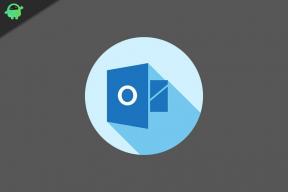¿Cómo arreglar el sonido de Hulu pero no hay video?
Miscelánea / / December 21, 2021
Si cree que la muerte de un héroe en la película duele más, créame, la sensación abrumadora cuando puede escuchar el sonido pero no hay video duele aún más. Resulta que los usuarios se han quejado del sonido de Hulu, pero no hay problemas de video en los que ven una pantalla negra en el televisor cuando ven cualquier contenido, aunque el audio sigue estando bien. Esto puede suceder en cualquier dispositivo, ya sea un televisor, una computadora portátil o la pantalla de su teléfono.
Sin duda, si le sucedió lo mismo, existe la posibilidad de que entre en pánico porque podría malinterpretarlo por problemas de visualización. Sin embargo, esto no es un problema de visualización (al menos en la mayoría de los casos), pero hay algún problema en el teléfono o en el extremo de Hulu que requiere un empujón. Aquí, en GetDroidTips, acumulé una lista de 10 formas en que puede solucionar problemas de Hulu Sound But No Video que deberían funcionar a su favor.
Contenido de la página
- ¿Por qué no hay video sino el único sonido en Hulu?
-
¿Cómo arreglar el sonido de Hulu pero sin problemas de video?
- # 1: Verifique si hay cortes del servidor de Hulu
- # 2: Verifique la conexión a Internet
- # 3: ¿Tu dispositivo es compatible con Hulu?
- # 4: intente volver a iniciar sesión
- # 5: mira otro programa
- # 6: ajustar la calidad de la transmisión
- # 7: reinstale la aplicación
- # 8: Borrar caché
- # 9: reinicia el dispositivo
- # 10: actualiza Hulu
- Conclusión
¿Por qué no hay video sino el único sonido en Hulu?
La pregunta es, ¿por qué pasaría? ¿Por qué escuchas sonido en Hulu cuando se corta el video? Aparentemente, hay muchas razones por las que sucedería. Podría deberse a una falla de software menor o una interrupción del servidor, o que hay algún problema con la velocidad de Internet, etc. No importa cuál sea el motivo, si se encuentra con este problema, estoy bastante seguro de que le molestará.
Si es así, aquí hay algunos métodos de solución de problemas que puede usar para arreglar el sonido de Hulu pero no el problema del video.
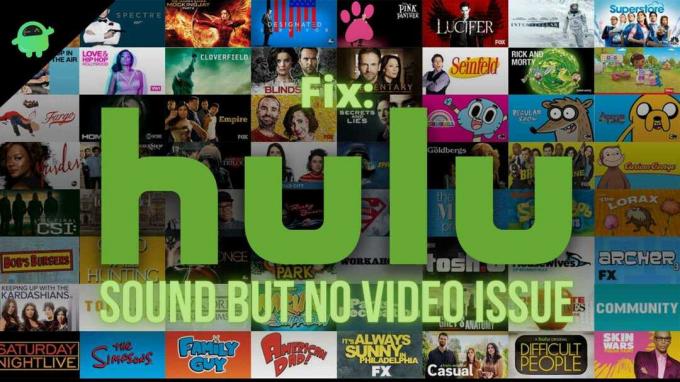
¿Cómo arreglar el sonido de Hulu pero sin problemas de video?
Si está luchando con dicho problema en Hulu, aquí hay algunos posibles métodos de solución de problemas que lo aliviarán de los problemas inminentes.
# 1: Verifique si hay cortes del servidor de Hulu

Sin duda, esto es lo primero que debe hacer si hay algún problema con la aplicación Hulu. Por ejemplo, si hay algún problema con el video o el sonido u otros, vaya a Estado del servidor de Hulu. También puede consultar servicios de terceros como DownDetector que realiza un seguimiento de las interrupciones. Es posible que encuentre a Hulu enlistado aquí con un gran volumen de informes si hay más usuarios que enfrentan el sonido pero no hay problemas de video debido a problemas en el lado del servidor. Este tipo de problemas suelen tardar unas horas como máximo en resolverse.
# 2: Verifique la conexión a Internet
Lo siguiente que debe buscar es una conexión a Internet. Si es lento o la fuerza es pobre o estropeada, tendrá problemas para transmitir contenido. No hace falta decir que la transmisión de video es exhaustiva, mientras que la transmisión de audio es liviana. Por lo tanto, si esta es la razón, habrá sonido de Hulu pero no habrá problemas de video.

Anuncios
Fast.com, Speedtest y otros pueden ayudarlo a encontrar la velocidad actual. Necesita al menos 8 Mbps para una temporada de transmisión de sonido. Intenta aumentar la potencia de la red WiFi en el dispositivo en el que estás usando Hulu. Incluso puede conectar televisores / computadoras portátiles / computadoras de escritorio a través de un cable Ethernet para un acceso estable a Internet. Si no funciona, verifique si hay un problema intermitente con el ISP.
- Puede desconectar el enrutador / módem y dejarlo inactivo por un tiempo.
- Conecte los cables y encienda el Wi-Fi y verifique si Internet es estable ahora o no.
- Abra Hulu y transmita cualquier película / programa de TV para verificar.
# 3: ¿Tu dispositivo es compatible con Hulu?
Hulu está disponible en interfaces web y de aplicaciones, lo que le brinda más dispositivos con los que es compatible. Si usas Hulu por primera vez o lo pruebas en un dispositivo diferente y notas el sonido pero no hay problemas de video, es probable que el dispositivo sea incompatible. Consulte la lista de sistemas compatibles aquí. También puede obtener ayuda del Centro de ayuda de Hulu para averiguar si Hulu es compatible o no.
# 4: intente volver a iniciar sesión
No importa si está utilizando la aplicación o el sitio web de Hulu, este recopila datos del usuario y puede estar dañado o algún error inesperado podría afectar la capacidad de su dispositivo para transmitir contenido en Hulu. Resulta que cerrar sesión en Hulu y volver a iniciar sesión en la misma cuenta puede solucionar el problema. Así es como puede hacerlo.
Para navegador
Anuncios
- Ir Hulu.com.
- Proceda al icono de perfil ubicado en la esquina superior derecha.
- Utilice el menú desplegable para buscar y tocar "Cerrar sesión".
- Espere unos minutos e intente volver a iniciar sesión.
Para aplicaciones iOS y Android
- Abierto Hulu en tu dispositivo.
- Ve a la icono de perfil ubicado en la esquina superior derecha y toque "Cerrar sesión".
- Mantenga pulsado durante unos segundos antes de intentar iniciar sesión.
- Comprueba si Hulu funciona bien o no.
# 5: mira otro programa
Hulu tiene millones de usuarios y si hay una gran multitud abismal tratando de acceder al mismo episodio del mismo programa de televisión (por ejemplo, The Office US S01E01), las posibilidades de que el sistema se bloquee aumentan exponencialmente. Quizás este problema se pueda replicar si hay algún error o error inesperado que cause un problema durante la reproducción. Podría estar aislado en una sola película o programa de televisión o incluso en un episodio específico de un programa de televisión.
Lo que puede hacer es probar otra película / episodio y comprobar si el problema es el mismo o no. De lo contrario, el problema está en el programa o la película que intentaba transmitir antes. Si el problema sigue siendo el mismo, aún no lo ha resuelto, así que continúe con esta guía de solución de problemas.
# 6: ajustar la calidad de la transmisión
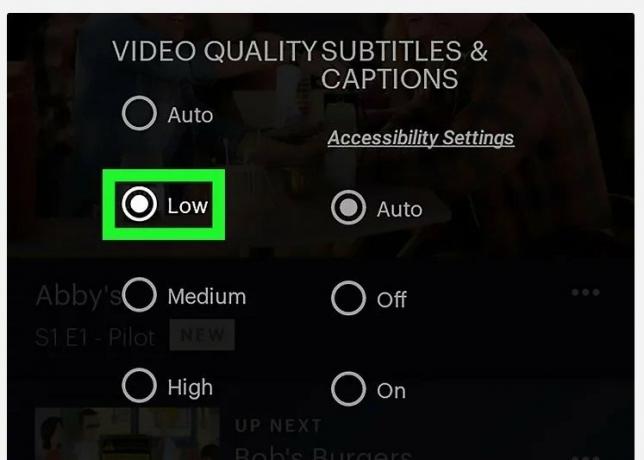
Como se dijo, necesita al menos 8 Mbps de conexión a Internet estable para la transmisión y si le gusta el contenido HD y UHD, sin duda necesitará más ancho de banda. Un ancho de banda insuficiente puede activar el sonido de Hulu, pero no hay problemas de reproducción de video. Resulta que simplemente cambiar la calidad de la transmisión puede devolver la imagen (también conocida como el video) si el problema en el dispositivo no es suficiente ancho de banda o si el dispositivo no puede reproducir dicha resolución.
- Primero, abra Hulu.com en su dispositivo y vaya a la sección Perfil presionando el ícono de perfil.
- Navegar a Ajustes.
- Proceder a Uso de datos móviles >> Ahorro de datos.
- Esto debería hacer el trabajo.
# 7: reinstale la aplicación
- Lo siguiente que puede hacer es desinstalar la aplicación y volver a instalarla. Resulta que esto solucionará cualquier problema con la aplicación actual que tiene, desasignará recursos y solucionará cualquier problema técnico. Funciona en cualquier aplicación, ya sea en iOS y Android u otras plataformas.
- Ir Configuración >> Administrar aplicaciones.
- Busque Hulu en la lista y seleccione "Desinstalar".
- Recomendaría reiniciar rápidamente antes de intentar instalar la aplicación nuevamente.
- Vaya a la tienda de aplicaciones correspondiente y descárguela.
- Inicie sesión con la misma cuenta que tiene y listo.
# 8: Borrar caché
Ahora, este método en particular se puede realizar tanto en la aplicación como en la interfaz del navegador. Para las aplicaciones, debe borrar el caché y los datos de la aplicación de Hulu, mientras que para el navegador, obtiene el caché acumulado por el navegador en su conjunto, por lo que tendrá que eliminar todo el caché a la vez. PD no hay ninguna opción para eliminar la caché de Hulu en los navegadores.

Dependiendo del dispositivo que esté utilizando, el método podría diferir. Los dispositivos iOS no tienen la opción de borrar la caché de la aplicación, por lo que tendrá que volver a instalarla. Para Android, el procedimiento es Configuración >> Aplicaciones> Hulu >> Almacenamiento >> Borrar datos y borrar caché.
Finalmente, en un navegador, tendrá que ir a Configuración >> Navegación Navegación de datos y borrar "Archivos de caché". Por supuesto, es posible que las terminologías utilizadas aquí no sean las reales según el navegador que esté utilizando.
# 9: reinicia el dispositivo
Esto no es una sorpresa. Aparentemente, puede reiniciar el dispositivo para intentar solucionar cualquier problema temporal con los servicios. Como de costumbre, dependiendo del dispositivo que esté utilizando, el método puede diferir. Para TV con Hulu, vaya al Menú con el control remoto >> Configuración >> Sistema >> Reiniciar.
# 10: actualiza Hulu
Las aplicaciones obsoletas de Hulu pueden representar un problema de muchas maneras y, por lo tanto, siempre debes mantenerlas actualizadas. Así es cómo.
Para Android
- Abierto Google Play Store y proceda al menú >> Mis aplicaciones y juegos >> busque Hulu.
- Golpea el "Actualizar" botón si está allí.
Para navegador
Si está utilizando Hulu en cualquier navegador, debe ir a su Configuración >> Acerca de y busque una actualización.
Para iOS
- Abierto Tienda de aplicaciones en tu iPhone y toca tu icono de perfil.
- Busque Hulu en la lista y, si hay una actualización disponible, presione el "Actualizar" botón que debería hacer el trabajo.
Conclusión
El sonido de Hulu, pero sin problemas de video, no es raro, por lo que no hay razón para preocuparse. Si se encuentra con él, simplemente utilice los métodos de solución de problemas enumerados anteriormente y el problema debería evitarse. Háganos saber qué método tuvo el mayor impacto en el problema y cuál no.